Facebook OTN 主动推送指南
什么是 OTN 消息
OTN 消息是 Facebook 平台提供的 Facebook 主页可以向粉丝主动推送消息的工具。粉丝有权利订阅,订阅后 Facebook 主页管理员推送通知消息时,不受24小时规则限制,可以是营销或非营销消息。
OTN 是 One-time Notification 的缩写。
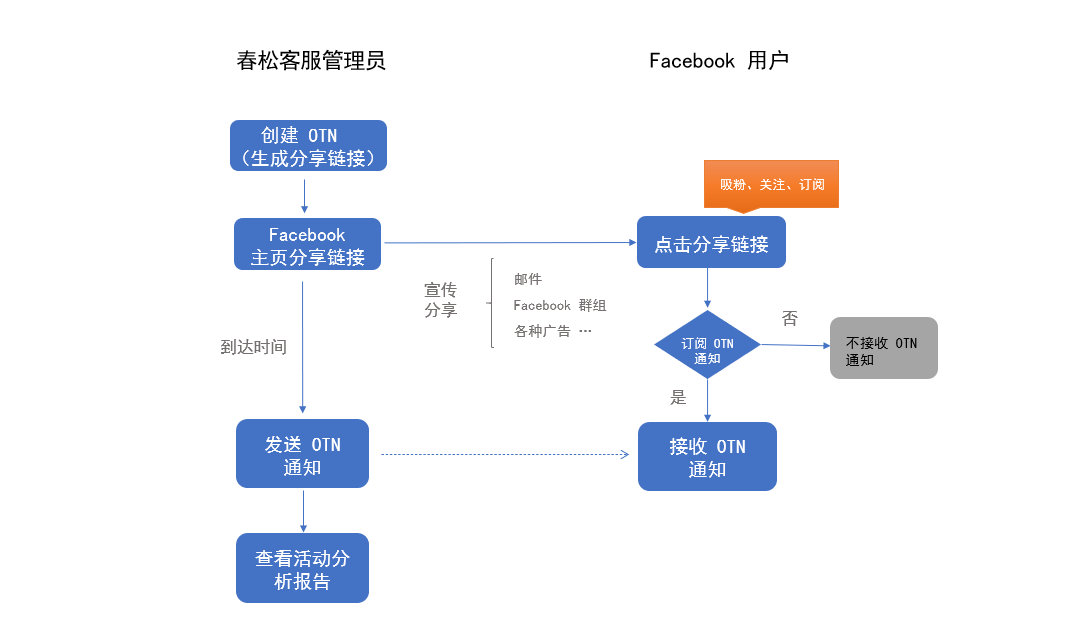
整个 OTN 使用流程可分为四步:
1、管理员在春松客服“营销中心”创建 OTN 记录,生成分享链接;
2、运营人员发布分享链接到 Facebook Page 页面或其它渠道;
3、消费者或访客点击分享链接后订阅 OTN 通知,即分享链接页面的“通知我”按钮;
4、管理员可以通过手动触发或自动发送的方式,向订阅的访客发送 OTN 通知,即创建 OTN 记录时表单的内容。
使用 OTN 的关键在于掌握:OTN 创建表单,在推广活动时使用分享链接和发送 OTN 通知。
下图为 Facebook 官方给出的一个 OTN 通知在访客端的样例:
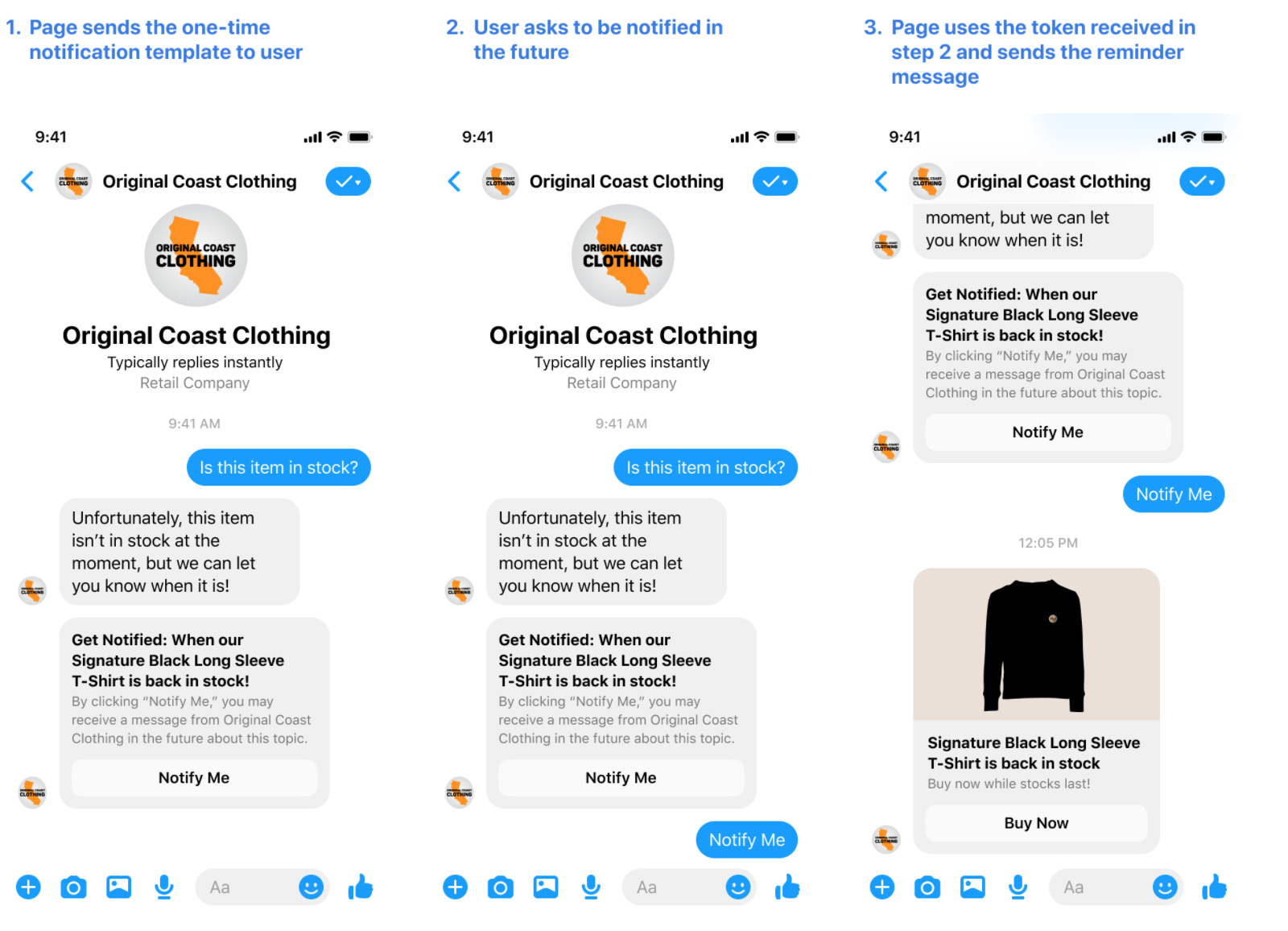
开通 Facebook Page 的 OTN 权限
根据 Facebook 的规定,您首先需要为您的 Page 开通 OTN 权限。如下图所示,在 Page 中按照:设定→ 进阶信息→ 要求的功能→ 一次性通知 的路径为您的 Page 申请 OTN 权限。
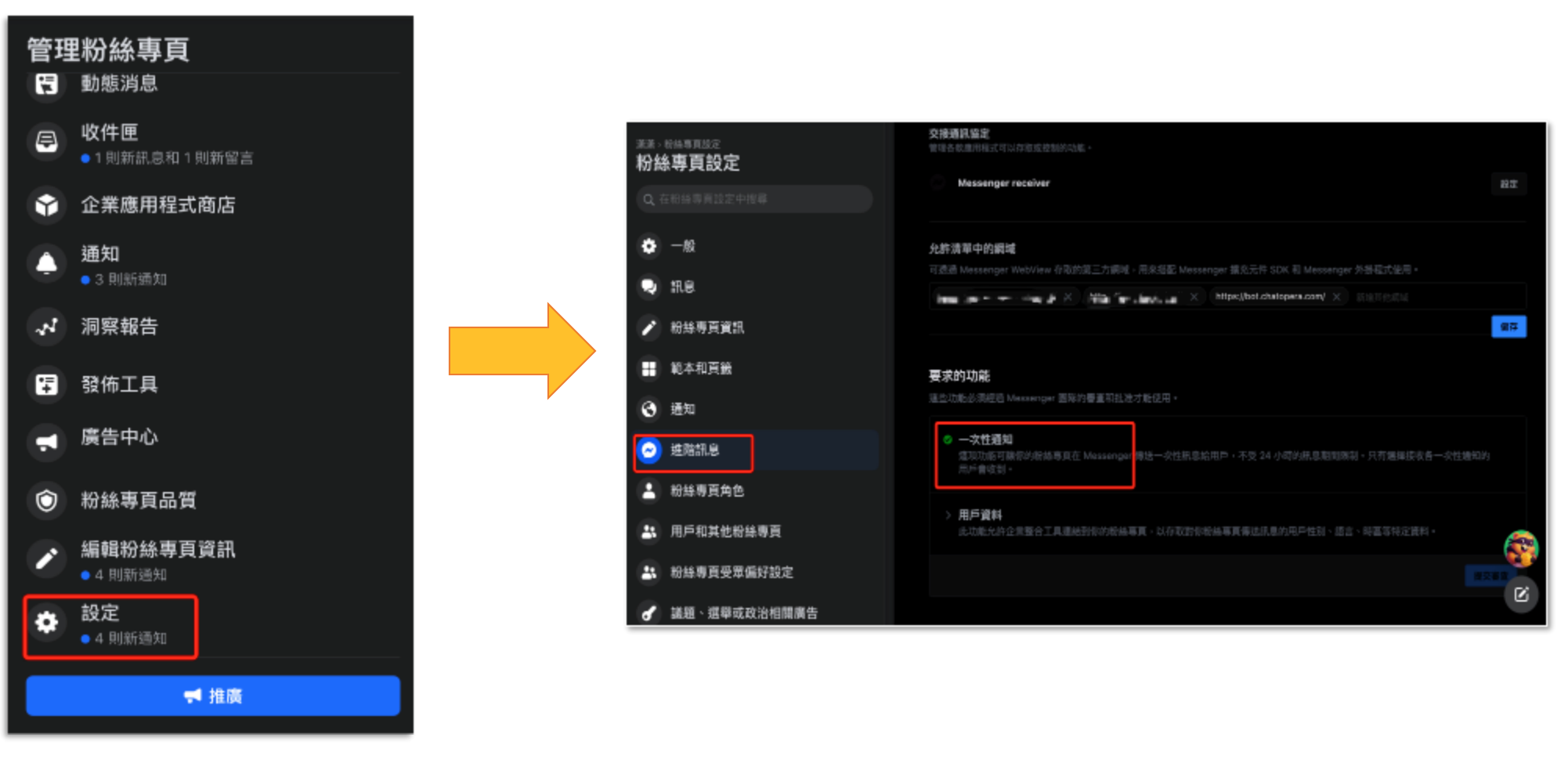
OTN 管理
营销人员可以在营销中心对 OTN 进行管理。在营销中心可以看到 OTN 的详细信息以及订阅人数和状态等。
创建 OTN
步骤:营销中心 → 创建 OTN
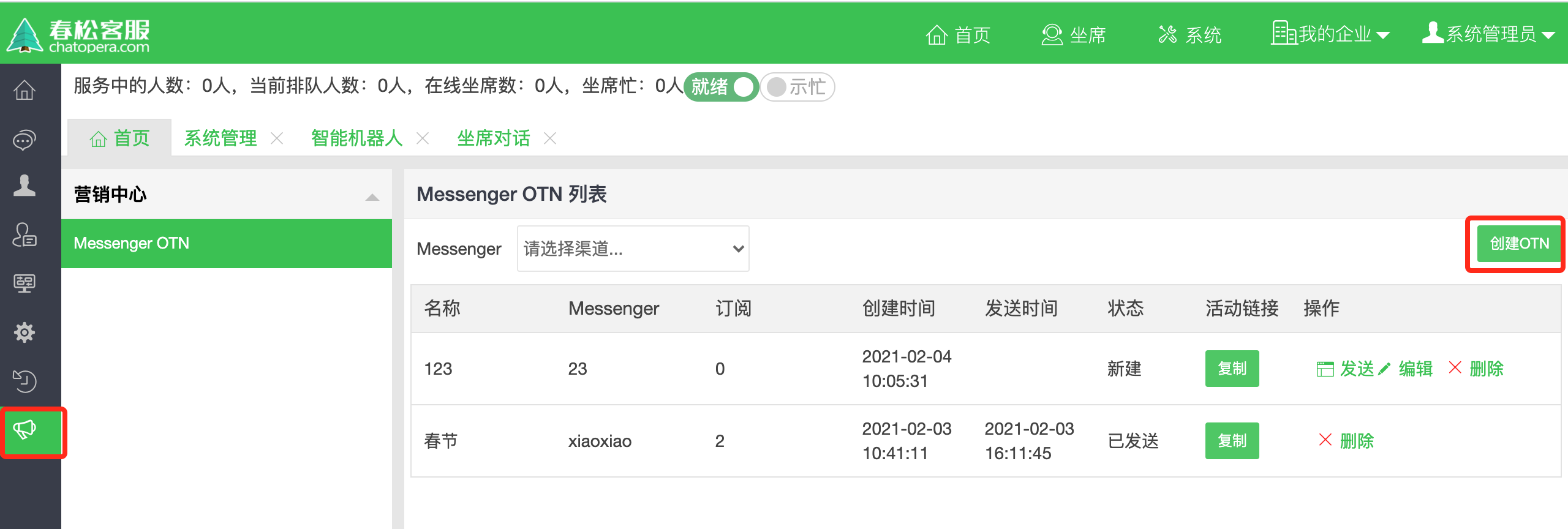
OTN 表单内容。
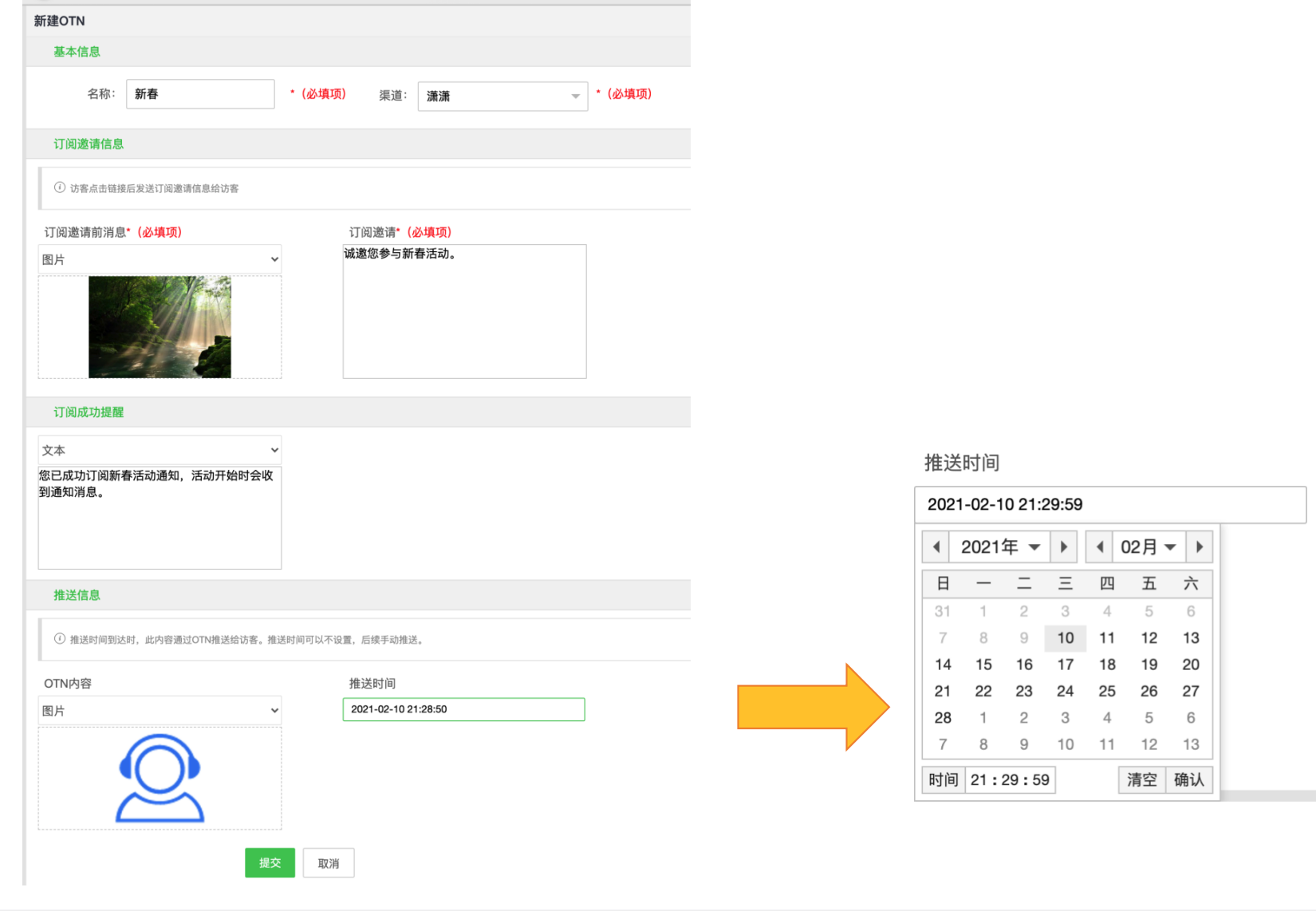
- OTN支持文本和图片两种消息类型
- 请选择渠道是指messenger渠道
- 订阅前邀请消息支持文本和图片,可以根据需要自定义
- 订阅邀请文本
- 成功订阅提醒是用户订阅消息后,收到的消息
- OTN 内容指用户收到的营销人员发送的OTN消息详情
- 推送时间可以预设,到达预设的时间,系统自动发送 OTN 消息
获得分享链接
创建 OTN 后,可以在 OTN 管理列表中,找到对应项的【分享链接】,点击【复制】。
那么,接下来,您就可以发布推文(Post),并且在推文中增加该链接,Facebook 用户在浏览推文,如果感兴趣就点击该链接,完成订阅!
编辑 OTN
步骤:Messenger OTN 列表页→ 操作栏→ 编辑 在推送内容前,管理员可以继续编辑 OTN 表单内容。
删除 OTN
步骤:Messenger OTN列表页→ 操作栏→ 删除
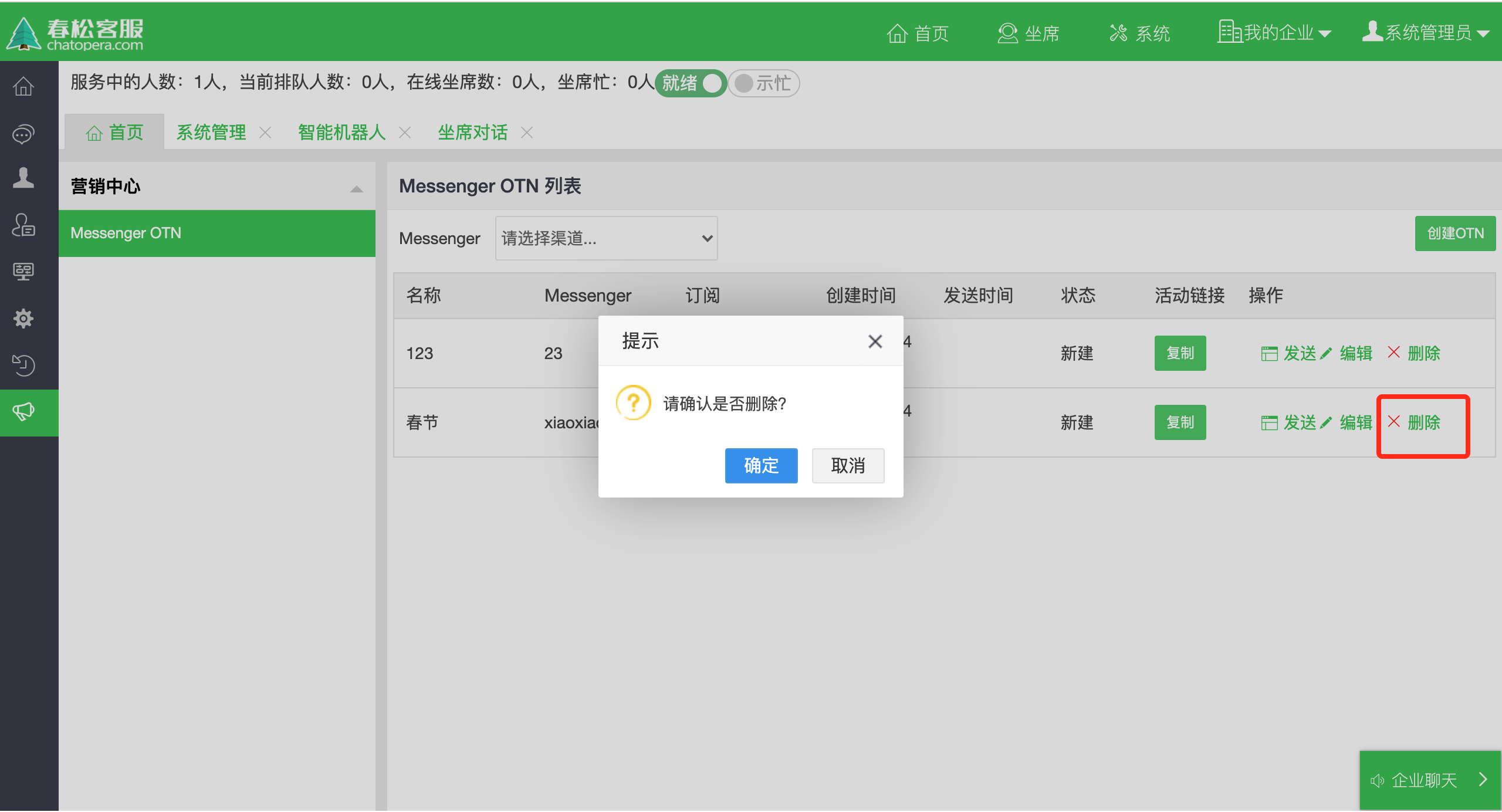
发送 OTN 推送
活动的时间到了,是推送优惠券或者重要更新的时候了,之前点击了订阅的链接的用户,给 TA 们推送消息吧!
有两种发送 OTN 推送方式:定时发送和手动发送。
定时发送:在 OTN 的表单中,指定时间,在当前设定未到达前,您可以随时调整该时间。
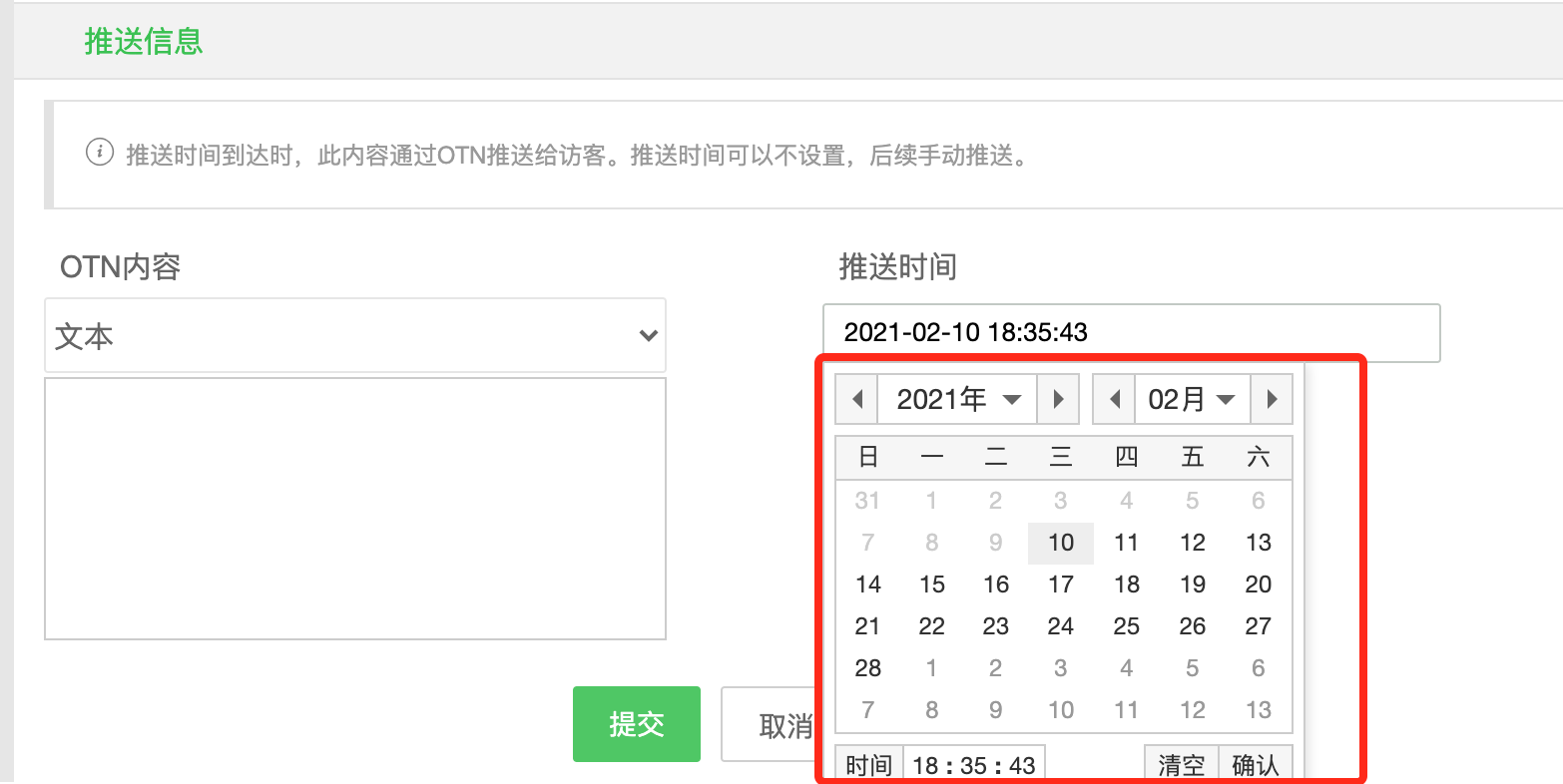
手动发送步骤:Messenger OTN列表页→ 操作栏→ 发送
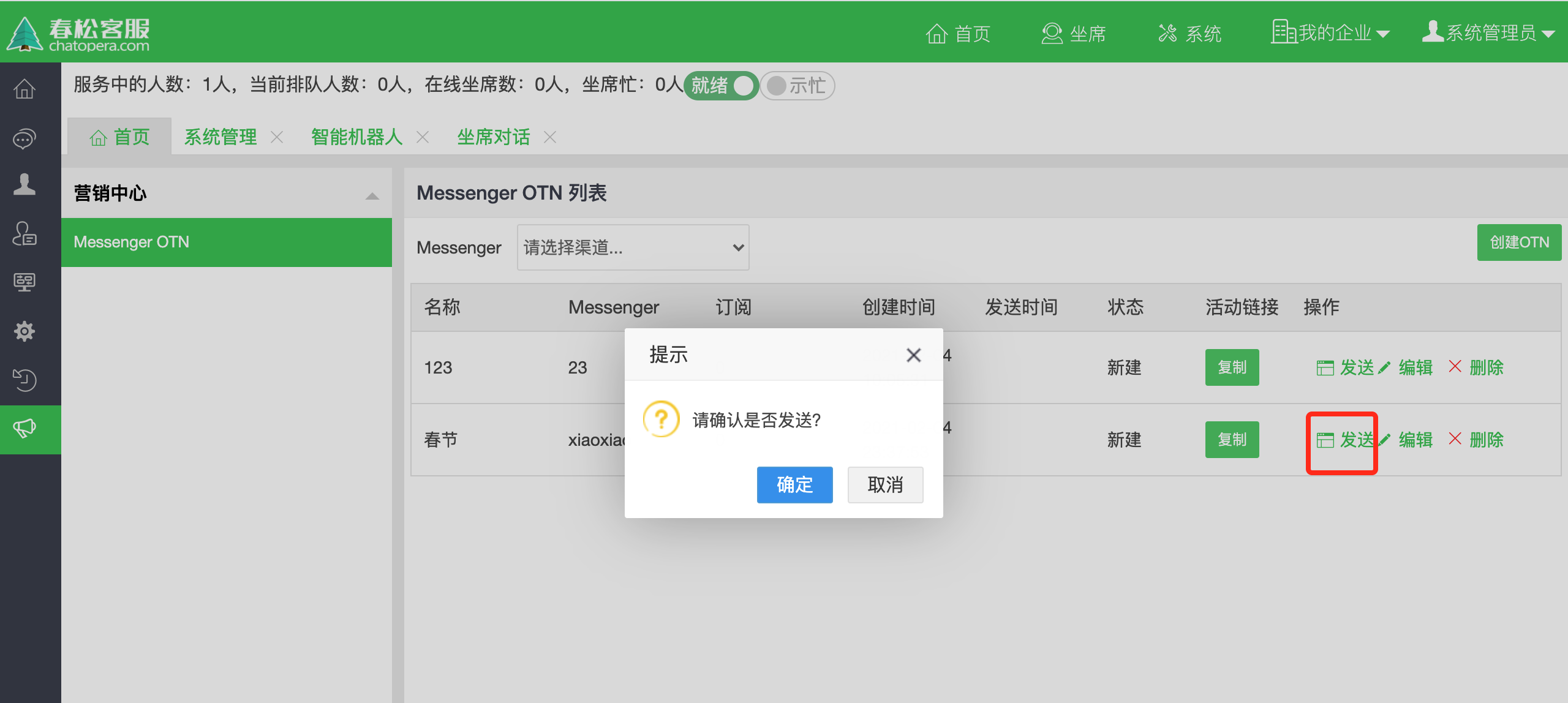
营销人员发布分享链接到 Facebook 主页
第一步:营销人员复制 Messenger OTN 列表中的分享链接
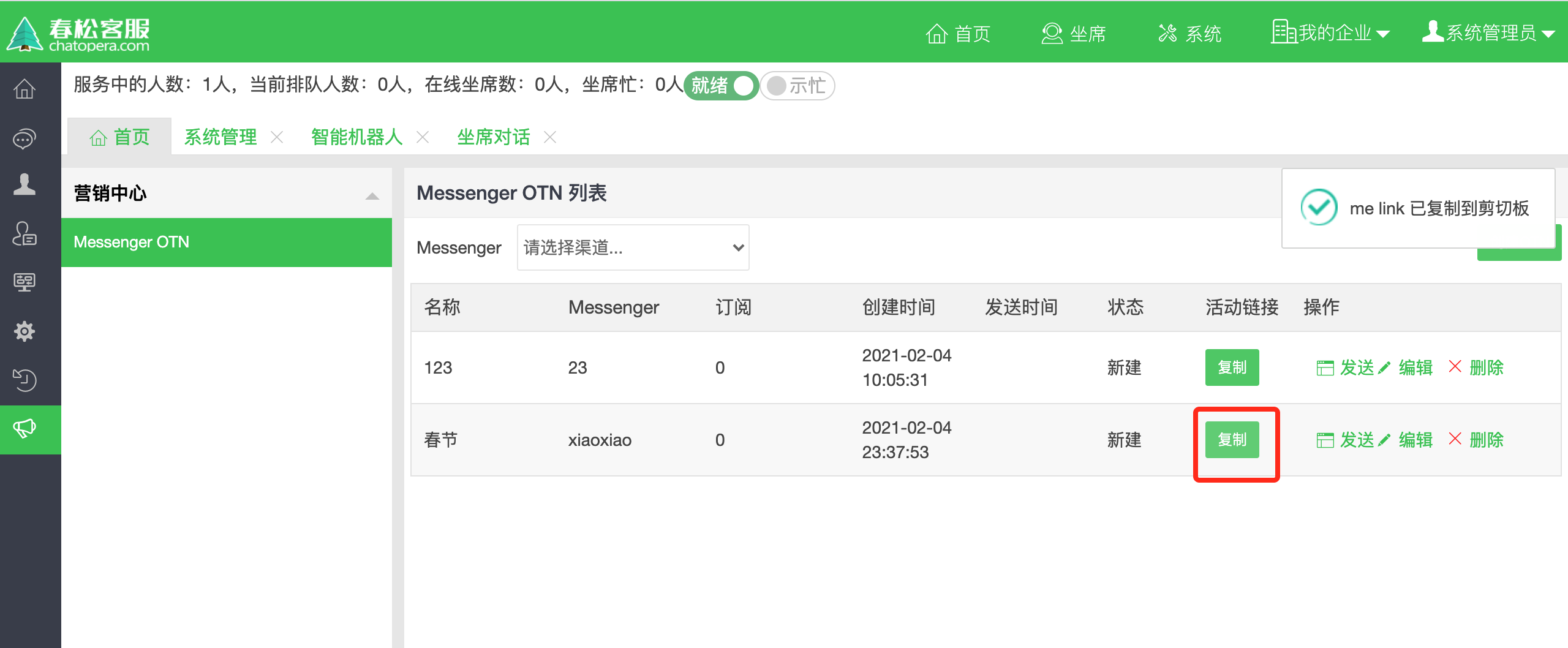
第二步:进入 Facebook 主页页面,建立贴文;帖文中加上分享链接,然后发布
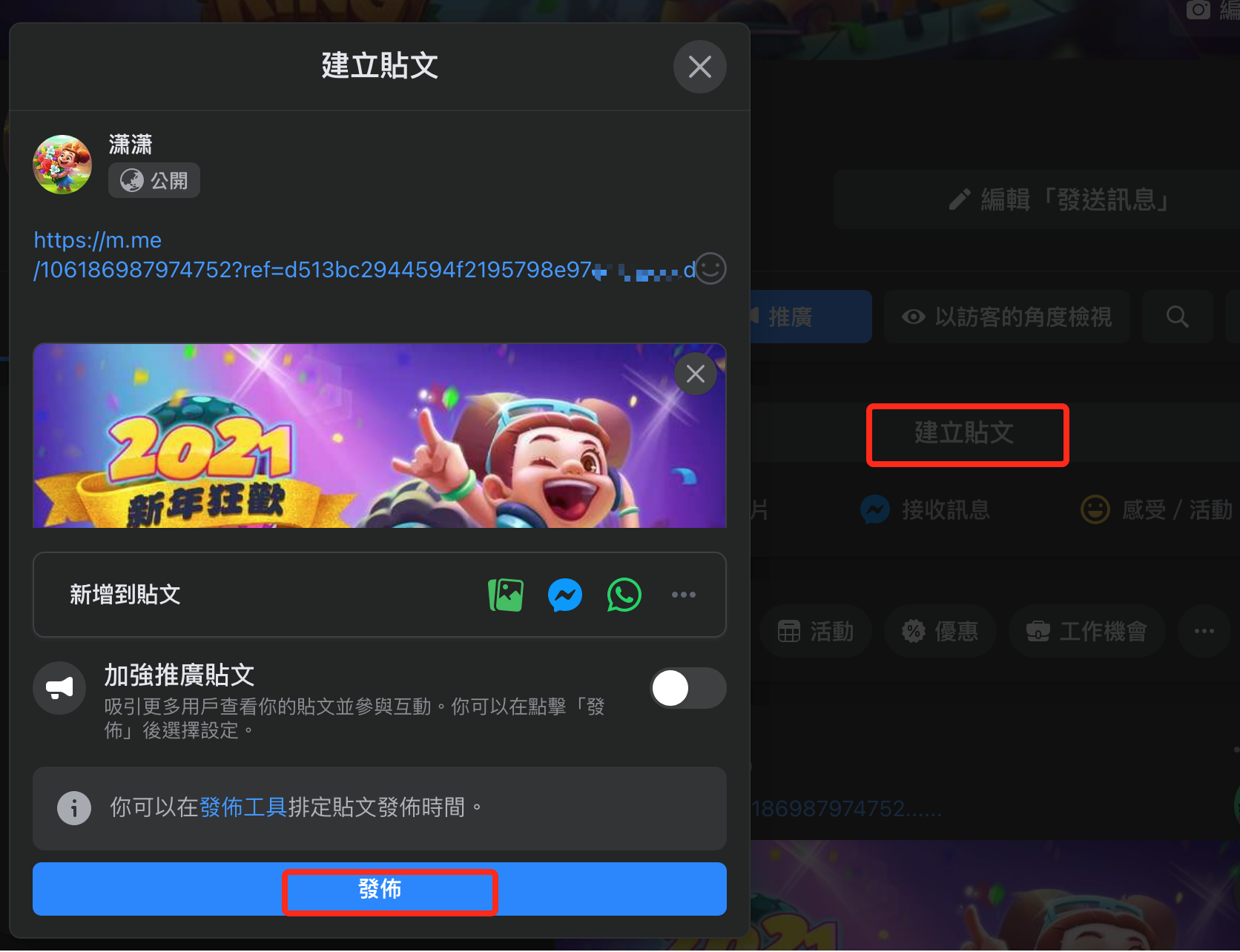
Facebook 渠道用户订阅 OTN 消息
用户在 Facebook page 页面,点击分享链接,进入对话窗口后点击:通知我/Notify Me
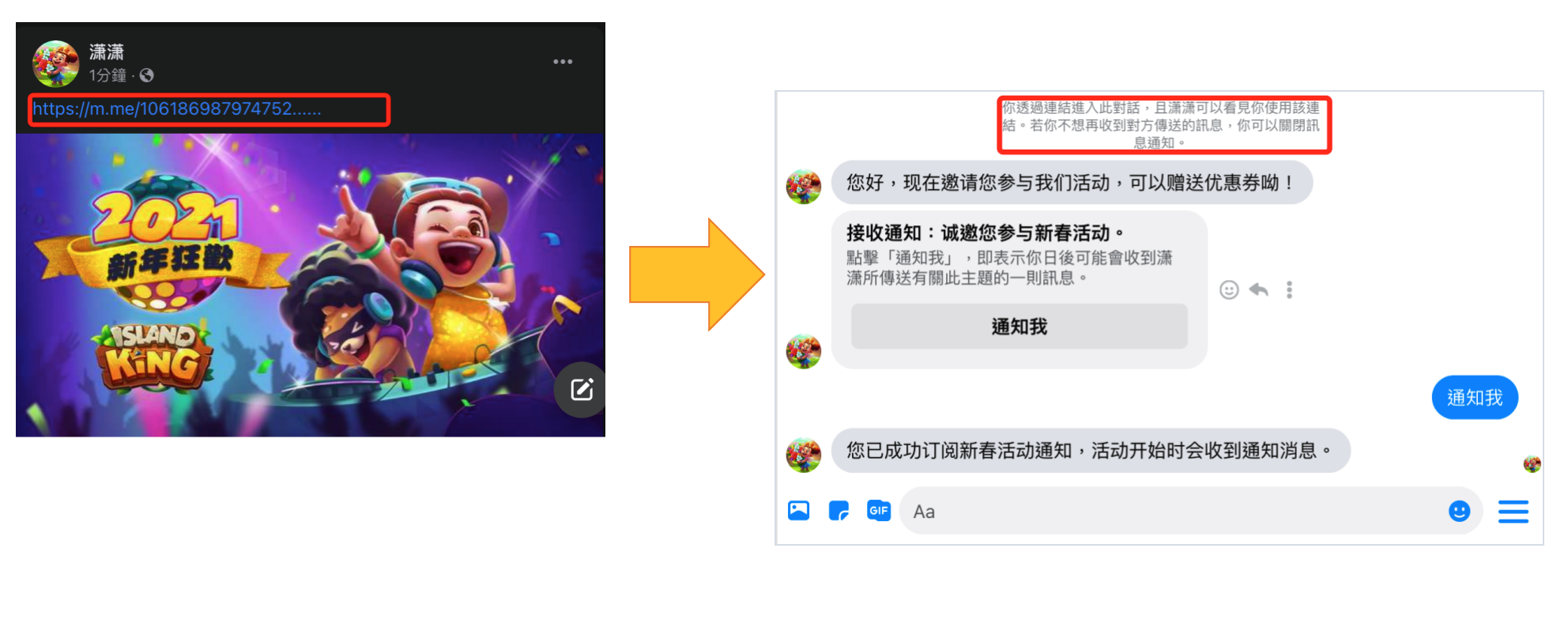
Facebook 渠道用户接收 OTN 消息
用户订阅 OTN 消息后,营销人员在营销中心发送 OTN,用户就可以收到消息了
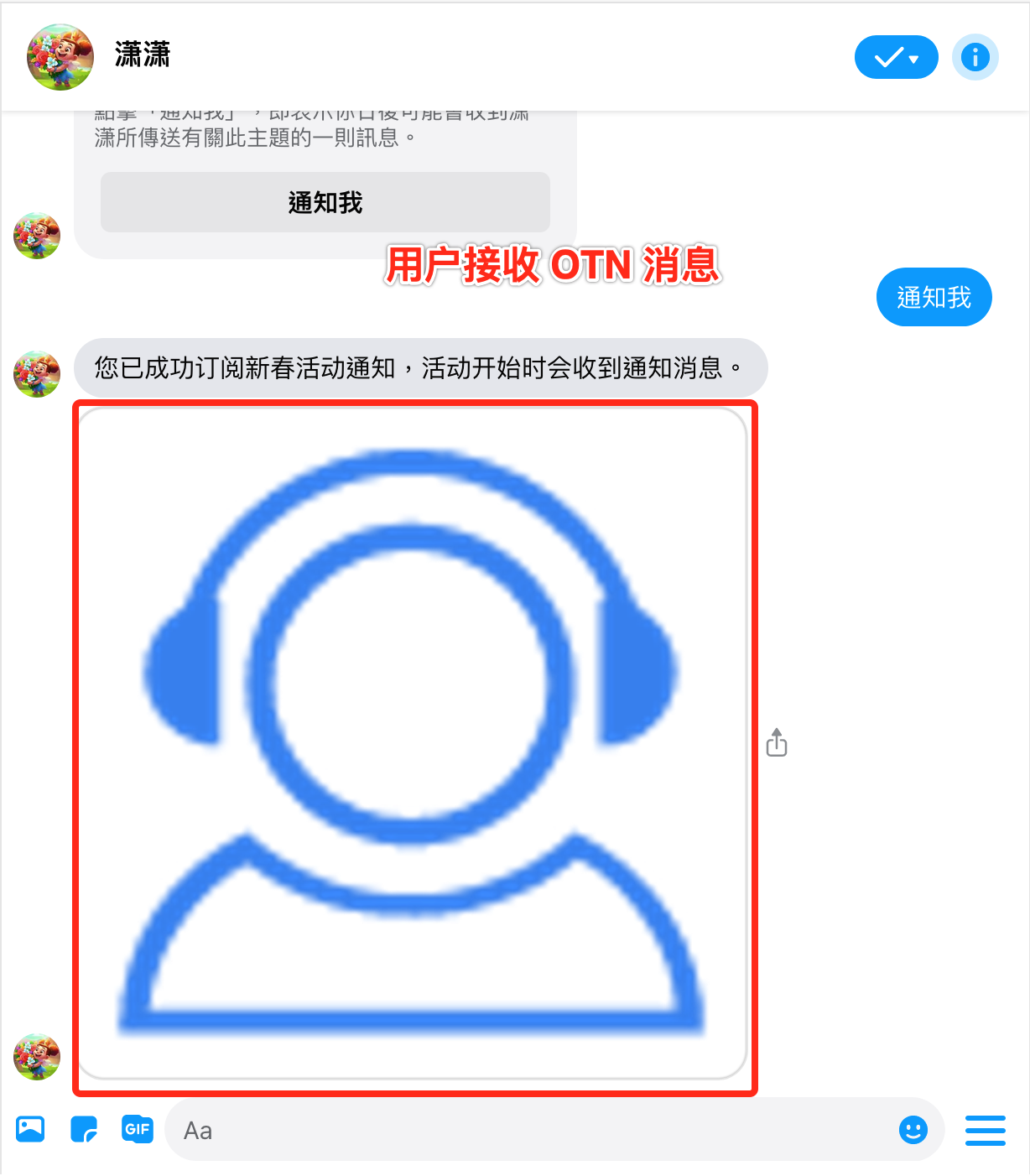
查看 OTN 发送效果
OTN 列表页“订阅”一列显示此 OTN 订阅人数,订阅的用户都能接收到 OTN 推送,接收人数和订阅人数相同。

在 Facebook 主页上,作为管理员,从右侧管理面板进入公共主页成效分析,包含最近丰富的粉丝增长数据,页面访问情况数据,指导企业计算 RoI 等指标。
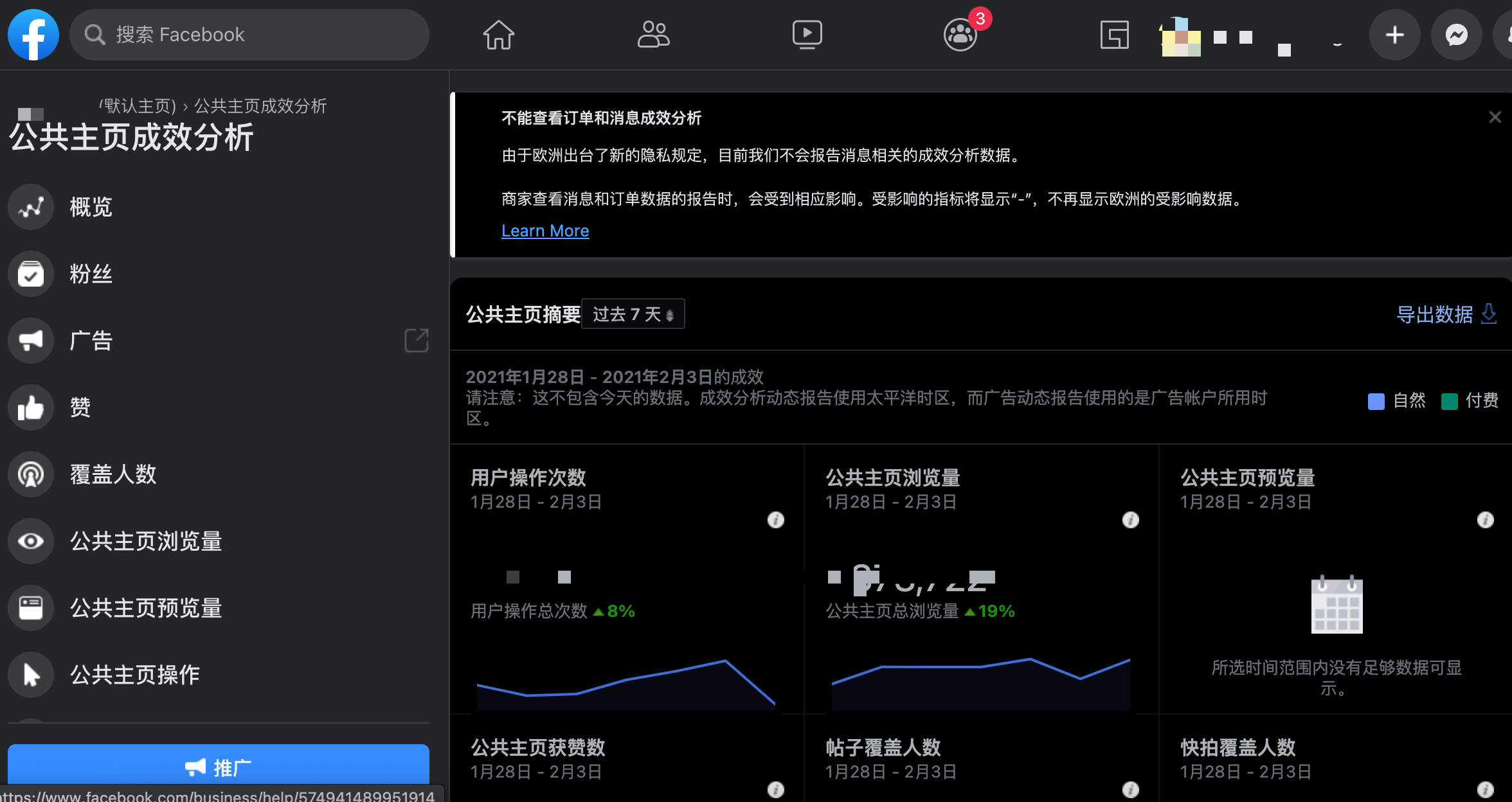
OTN 注意事项
根据 Facebook 官方对于 OTN 的限制说明,需要注意:不能在短时间内多次向用户发送获得 OTN 许可的请求,即不能短时间内重复多次发送 OTN、请求用户点击“通知我/Notify Me”。这样的行为会被 Facebook 监控,如果 Facebook 算法检测到短时间内发送的 OTN 请求数量异常,您将面临失去访问 OTN 功能的风险。